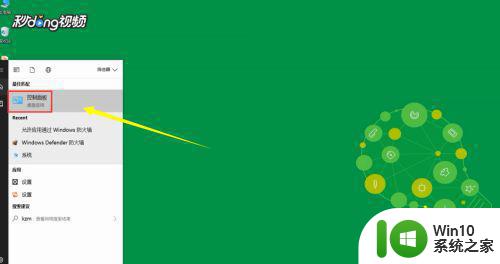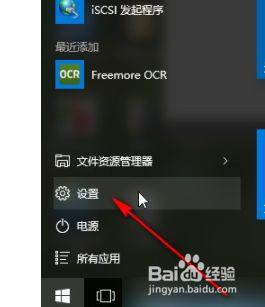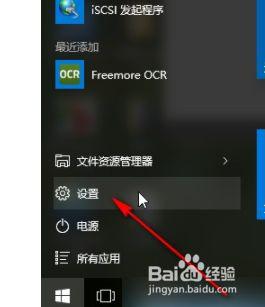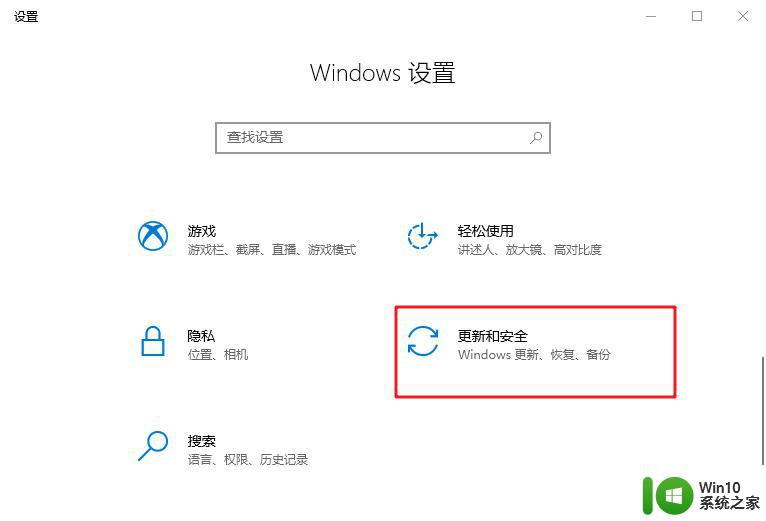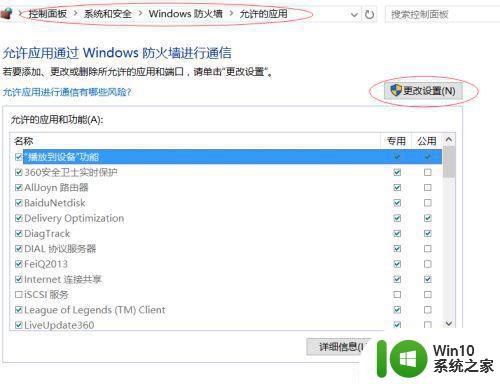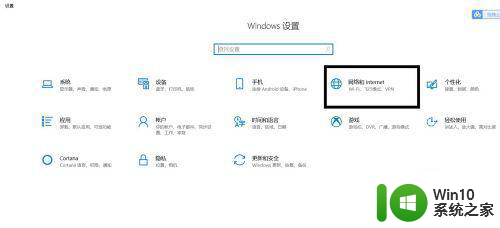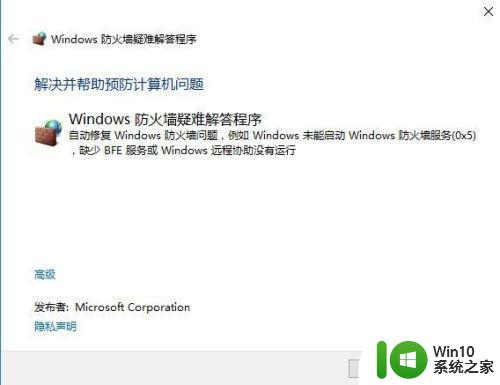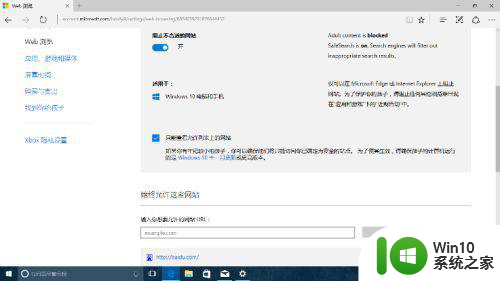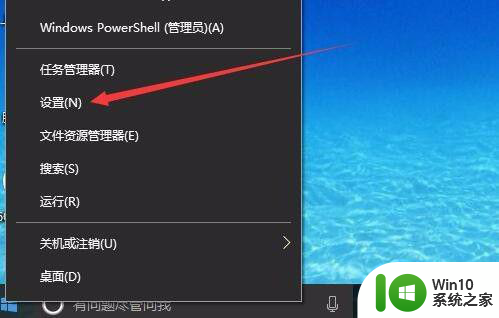win10电脑防火墙怎么添加白名单 怎么设置win10电脑白名单
大家在使用一些软件的时候,里面都会有黑名单或者白名单之类的,最近有win10用户想在电脑上设置防火墙的白名单,不然的话一些软件会被拦截,那么怎么设置win10电脑白名单呢,下面小编给大家分享win10设置防火墙白名单的方法
解决方法:
1、首先第一步我们使用鼠标左键点击开始菜单,打开开始菜单之后在其中点击左边的设置选项。进入到设置界面。
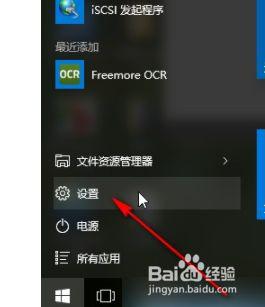
2、打开设置界面之后下一步找到更新和安全这个选项点击进去,如下图中所示,进入到更新和安全设置模块。
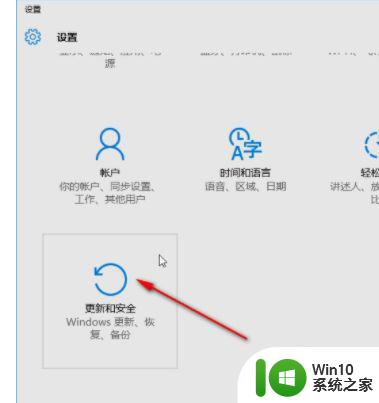
3、下一步在更新和安全设置模块找到左边的Windows Defender选项并点击,点击之后点击它右边界面的添加排除项。
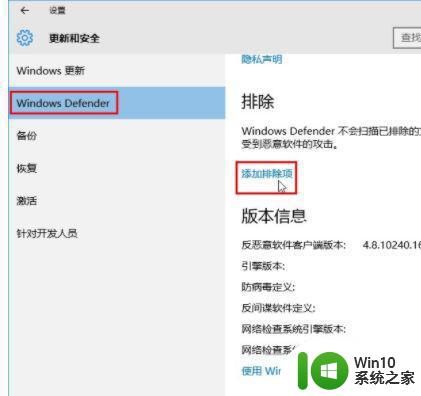
4、点击添加排除项之后在出现的界面中选择想要添加的白名单文件类型,有文件和进程,点击加号准备进行添加。
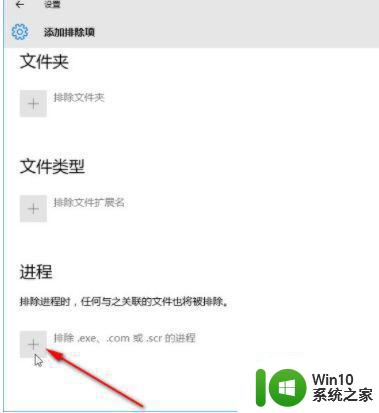
5、点击加号之后打开一个选择相应文件的界面,选择好想要排除的文件之后点击右下角的排除此文件按钮。
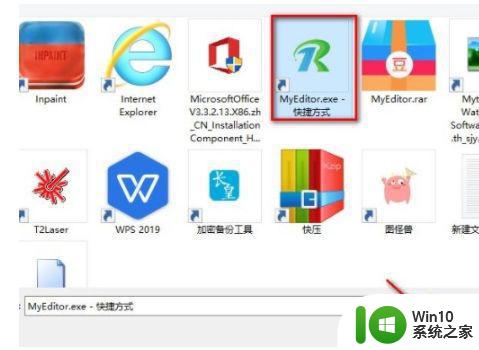
6、最后成功添加之后在这个添加排除项界面可以看到,这样下次系统扫描的时候就会自动排除这个文件不扫描。
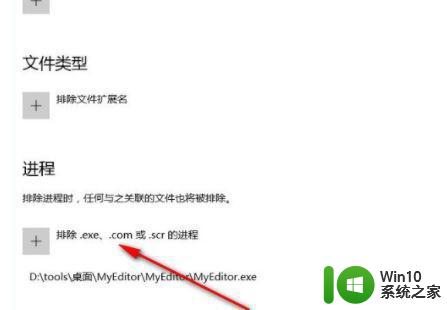
以上就是win10设置防火墙白名单的方法,有不知道怎么设置白名单的话,可以按上面的方法来进行设置。